
Читайте также:
|
Настройка подключения к беспроводной сети МЭИ.
1. Открыть меню пуск на рабочем столе.

2. Выбрать пункт «Панель управления».

3. В открывшемся окне выбрать категорию «Сеть и Интернет».

4. Далее выбрать категорию «Центр управления сетями и общим доступом».

5. Далее выбрать пункт «Управление беспроводными сетями».

6. Для добавления сети – выбрать пункт меню «Добавить».

7. В появившемся окне выбрать «Создать профиль сети вручную».

8. В следующем окне требуется ввести следующую информацию о беспроводной сети:
Имя сети: MPEI_WiFi
Тип безопасности: WPA2-Enterprise
Тип шифрования: AES
выбрать пункт «Запускать это подключение автоматически»
Нажать «Далее».
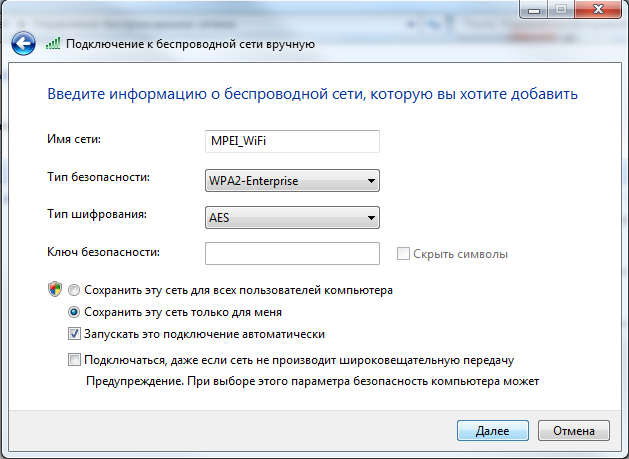
9. Далее выбрать пункт «Изменить параметры подключения».

10. В открывшемся окне выбереать вкладку «Безопасность». Далее в поле «Выбрать метод проверки подлинности сети» выбрать: Microsoft: защищенные EAP (PEAP); далее нажать на кнопку «Параметры».

*для того чтобы запомнить учетные данные для данного подключения – поставить галочку напротив пункта «Запоминать мои учетные данные для этого подключения при каждом входе в систему».
11. Убрать галочки в следующих пунктах, которые помечены на следующем скрине.
a. В поле «Выбрать метод проверки подлинности»: «Защищенный пароль (EAP-MSCHAP v2)».
b. Нажать кнопку «Настроить»

12. В появившемся окне убрать галочку в поле «Использовать автоматически имя входа и пароль из Windows (и имя домена, если существует).» Нажать «ОК».

13. Нажать «ОК».

14. Далее выбрать кнопку «Дополнительные параметры»

15. Во вкладке «802.1Х» поставить галочку напротив пункта «Укажите режим проверки подлинности».
a. В меню «проверки подлинности» выбрать «Проверка подлинности пользователя».
b. Нажать «ОК».

16. Нажать «ОК».

17. Нажать «Закрыть».

18. Теперь при подключении появится окно «Безопасность Windows».
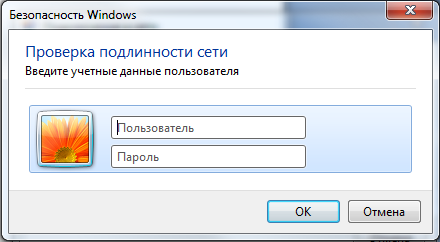
В данные поля вводится следующая информация:
Пример: <Ваш логин почты MPEI.RU>;
<Ваш пароль от почты MPEI.RU >;
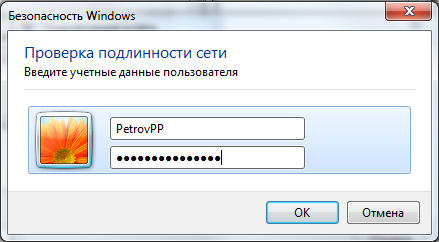
Если вы являетесь гостевым пользователем, то:
Пример: guest\<Ваш логин почты>;
<Ваш пароль>;

Дата добавления: 2015-09-11; просмотров: 137 | Поможем написать вашу работу | Нарушение авторских прав |